【摘要】:设置完对话框后,光标变成十字形状,将光标移到所需的位置,单击鼠标确定多边形的起点,然后再移动光标到适当位置单击鼠标,确定多边形的中间点。在终点处右击鼠标,程序会自动将终点和起点连接在一起,形成一个封闭切分多边形平面,如图10.36所示。
10.3.12 放置切分多边形
切分多边形与多边形类似,不过它是用来切分Internal Plane(内部电源层)或接地层的。
具体的方法如下。
(2)执行此命令后,系统将会弹出如图10.35所示的设置“切分多边形属性”对话框。
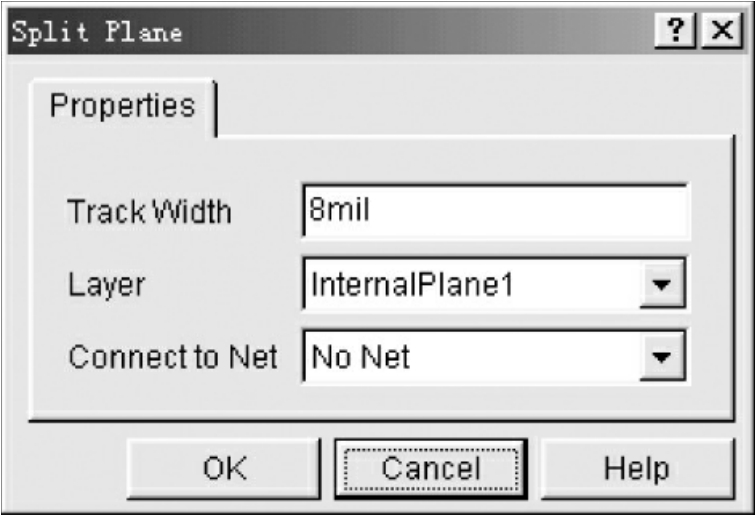
图10.35 “切分多边形属性”对话框
(3)设置完对话框后,光标变成十字形状,将光标移到所需的位置,单击鼠标确定多边形的起点,然后再移动光标到适当位置单击鼠标,确定多边形的中间点。
(4)在终点处右击鼠标,程序会自动将终点和起点连接在一起,形成一个封闭切分多边形平面,如图10.36所示。
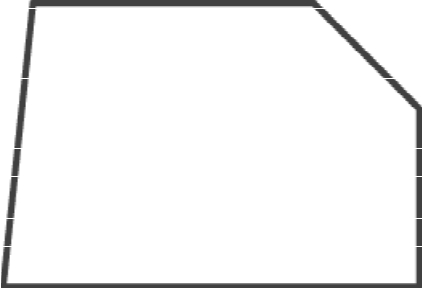
图10.36 切分多边形填充
注意:要设置切分多边形填充,必须已经设置了内部电源或接地层,否则该命令不起作用。
免责声明:以上内容源自网络,版权归原作者所有,如有侵犯您的原创版权请告知,我们将尽快删除相关内容。















